audio OPEL MOKKA 2015 Manual de infoentretenimiento (in Spanish)
[x] Cancel search | Manufacturer: OPEL, Model Year: 2015, Model line: MOKKA, Model: OPEL MOKKA 2015Pages: 133, tamaño PDF: 2.24 MB
Page 29 of 133
![OPEL MOKKA 2015 Manual de infoentretenimiento (in Spanish) Radio29
■Si el servicio de tráfico de radio está
encendido, [ ] se ilumina en la pan‐
talla.
■ Si la emisora actual no es una emi‐
sora de servicio de tráfico por radio, se buscará autom� OPEL MOKKA 2015 Manual de infoentretenimiento (in Spanish) Radio29
■Si el servicio de tráfico de radio está
encendido, [ ] se ilumina en la pan‐
talla.
■ Si la emisora actual no es una emi‐
sora de servicio de tráfico por radio, se buscará autom�](/img/37/20361/w960_20361-28.png)
Radio29
■Si el servicio de tráfico de radio está
encendido, [ ] se ilumina en la pan‐
talla.
■ Si la emisora actual no es una emi‐
sora de servicio de tráfico por radio, se buscará automáticamente la si‐
guiente emisora con ese servicio.
■ Cuando se encuentre una emisora con servicio de tráfico por radio,
aparecerá [TP] en la pantalla.
Volumen de tráfico
Para ajustar el volumen de los avisos
de tráfico, seleccione el elemento del
menú Volum. anuncios tráf. . Se
muestra el submenú correspon‐
diente. Realice los ajustes necesa‐ rios.
Escuchar sólo los avisos de tráfico
Active el servicio de tráfico por radio
y baje todo el volumen del sistema de
infoentretenimiento.
Bloqueo de avisos de tráfico
Para bloquear un aviso de tráfico,
por ejemplo, durante la reproducción de un CD/MP3:Pulse el botón TP o seleccione el bo‐
tón de la pantalla Cancelar en el men‐
saje TP.
Se cancela el aviso de tráfico, pero el servicio de información de tráfico per‐manece activado.
Ajuste automático de la hora
El sistema recibe información cons‐
tantemente sobre la hora y fecha ac‐
tuales.
Si desea que los ajustes de hora y fe‐ cha se actualicen automáticamente,
active el elemento del menú
Sincronización del reloj RDS .
Si desea establecer la hora y la fecha manualmente, desactive el elemento
del menú Sincronización del reloj
RDS .
Difusión de audio digital
La difusión de audio digital (DAB) es
un sistema de emisión innovador y
universal.Información general
■ Las emisoras DAB se identifican con el nombre del programa y nocon la frecuencia de emisión.
■ Con DAB, se pueden transmitir va‐
rios programas de radio (servicios)
en una sola frecuencia (conjunto).
■ Además de los servicios de audio digital de alta calidad, DAB también
puede transmitir datos asociados a
programas y una gran variedad de
otros servicios, entre los que figura información de tráfico y carretera.
■ La reproducción de sonido queda garantizada siempre que el recep‐
tor DAB pueda captar la señal en‐
viada por una emisora de radio
(aunque la señal sea muy débil).
■ El sonido no se debilita, algo muy habitual en la recepción de AM o
FM. La señal DAB se reproduce a
un volumen constante.
■ En DAB no se producen las inter‐ ferencias causadas por las emiso‐
ras de frecuencias próximas (un fe‐
nómeno típico de la recepción de AM o FM).
Page 31 of 133
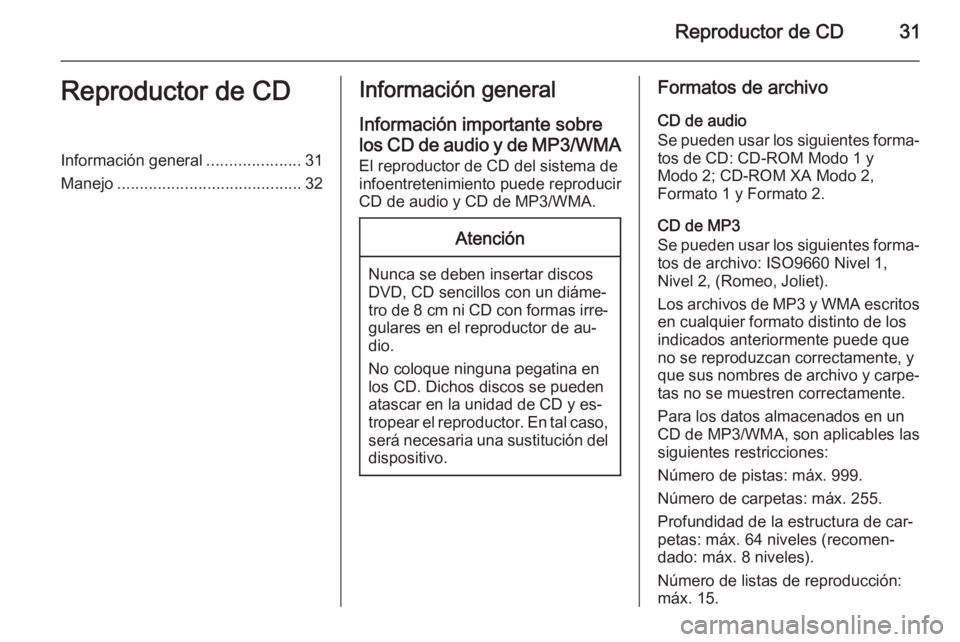
Reproductor de CD31Reproductor de CDInformación general.....................31
Manejo ......................................... 32Información general
Información importante sobrelos CD de audio y de MP3/WMA
El reproductor de CD del sistema de
infoentretenimiento puede reproducir
CD de audio y CD de MP3/WMA.Atención
Nunca se deben insertar discos
DVD, CD sencillos con un diáme‐
tro de 8 cm ni CD con formas irre‐
gulares en el reproductor de au‐
dio.
No coloque ninguna pegatina en
los CD. Dichos discos se pueden
atascar en la unidad de CD y es‐
tropear el reproductor. En tal caso,
será necesaria una sustitución del dispositivo.
Formatos de archivo
CD de audio
Se pueden usar los siguientes forma‐
tos de CD: CD-ROM Modo 1 y
Modo 2; CD-ROM XA Modo 2,
Formato 1 y Formato 2.
CD de MP3
Se pueden usar los siguientes forma‐
tos de archivo: ISO9660 Nivel 1,
Nivel 2, (Romeo, Joliet).
Los archivos de MP3 y WMA escritos en cualquier formato distinto de los
indicados anteriormente puede que
no se reproduzcan correctamente, y
que sus nombres de archivo y carpe‐ tas no se muestren correctamente.
Para los datos almacenados en un
CD de MP3/WMA, son aplicables las
siguientes restricciones:
Número de pistas: máx. 999.
Número de carpetas: máx. 255.
Profundidad de la estructura de car‐
petas: máx. 64 niveles (recomen‐
dado: máx. 8 niveles).
Número de listas de reproducción:
máx. 15.
Page 32 of 133
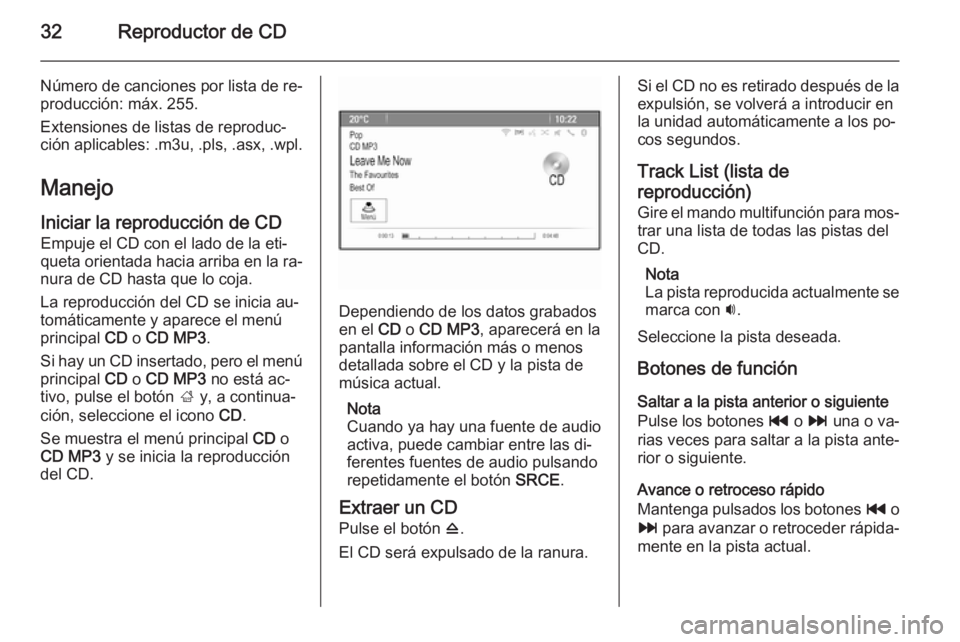
32Reproductor de CD
Número de canciones por lista de re‐
producción: máx. 255.
Extensiones de listas de reproduc‐
ción aplicables: .m3u, .pls, .asx, .wpl.
Manejo
Iniciar la reproducción de CD Empuje el CD con el lado de la eti‐
queta orientada hacia arriba en la ra‐
nura de CD hasta que lo coja.
La reproducción del CD se inicia au‐
tomáticamente y aparece el menú
principal CD o CD MP3 .
Si hay un CD insertado, pero el menú principal CD o CD MP3 no está ac‐
tivo, pulse el botón ; y, a continua‐
ción, seleccione el icono CD.
Se muestra el menú principal CD o
CD MP3 y se inicia la reproducción
del CD.
Dependiendo de los datos grabados en el CD o CD MP3 , aparecerá en la
pantalla información más o menos
detallada sobre el CD y la pista de
música actual.
Nota
Cuando ya hay una fuente de audio
activa, puede cambiar entre las di‐
ferentes fuentes de audio pulsando
repetidamente el botón SRCE.
Extraer un CD
Pulse el botón d.
El CD será expulsado de la ranura.
Si el CD no es retirado después de la
expulsión, se volverá a introducir en la unidad automáticamente a los po‐
cos segundos.
Track List (lista de
reproducción) Gire el mando multifunción para mos‐
trar una lista de todas las pistas del
CD.
Nota
La pista reproducida actualmente se marca con i.
Seleccione la pista deseada.
Botones de función
Saltar a la pista anterior o siguiente
Pulse los botones t o v una o va‐
rias veces para saltar a la pista ante‐
rior o siguiente.
Avance o retroceso rápido
Mantenga pulsados los botones t o
v para avanzar o retroceder rápida‐
mente en la pista actual.
Page 33 of 133
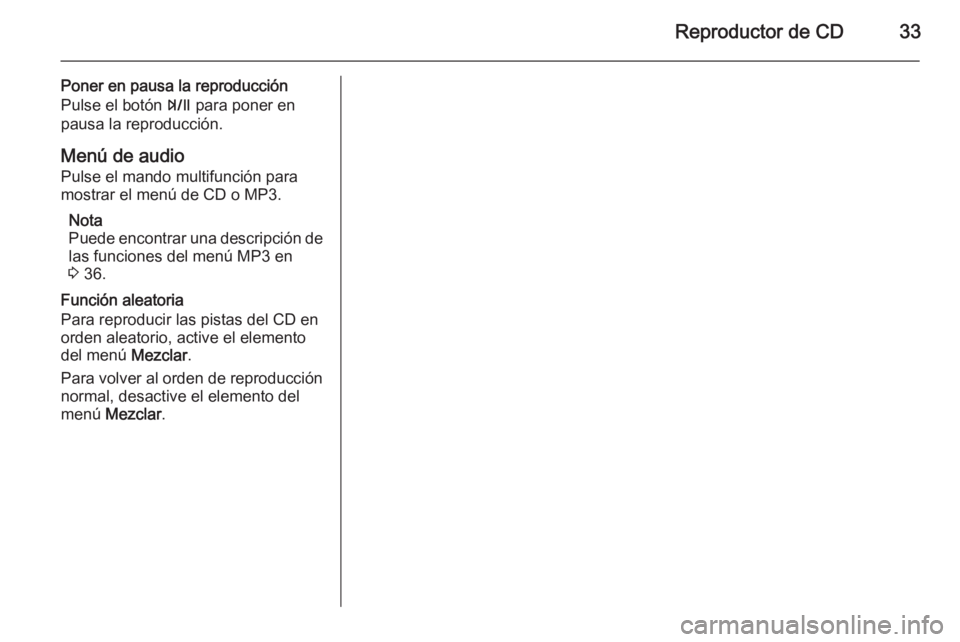
Reproductor de CD33
Poner en pausa la reproducción
Pulse el botón T para poner en
pausa la reproducción.
Menú de audio Pulse el mando multifunción para
mostrar el menú de CD o MP3.
Nota
Puede encontrar una descripción de
las funciones del menú MP3 en
3 36.
Función aleatoria
Para reproducir las pistas del CD en
orden aleatorio, active el elemento
del menú Mezclar.
Para volver al orden de reproducción normal, desactive el elemento del
menú Mezclar .
Page 34 of 133
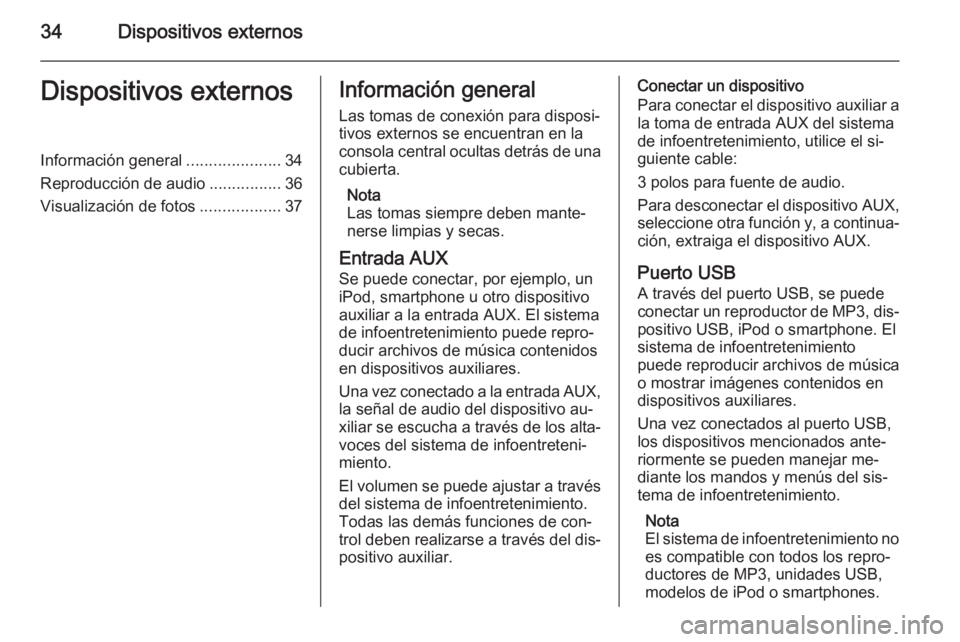
34Dispositivos externosDispositivos externosInformación general.....................34
Reproducción de audio ................36
Visualización de fotos ..................37Información general
Las tomas de conexión para disposi‐
tivos externos se encuentran en la
consola central ocultas detrás de una
cubierta.
Nota
Las tomas siempre deben mante‐
nerse limpias y secas.
Entrada AUX
Se puede conectar, por ejemplo, un
iPod, smartphone u otro dispositivo
auxiliar a la entrada AUX. El sistema
de infoentretenimiento puede repro‐
ducir archivos de música contenidos
en dispositivos auxiliares.
Una vez conectado a la entrada AUX, la señal de audio del dispositivo au‐
xiliar se escucha a través de los alta‐
voces del sistema de infoentreteni‐
miento.
El volumen se puede ajustar a través del sistema de infoentretenimiento.
Todas las demás funciones de con‐
trol deben realizarse a través del dis‐
positivo auxiliar.Conectar un dispositivo
Para conectar el dispositivo auxiliar a
la toma de entrada AUX del sistema
de infoentretenimiento, utilice el si‐
guiente cable:
3 polos para fuente de audio.
Para desconectar el dispositivo AUX, seleccione otra función y, a continua‐ción, extraiga el dispositivo AUX.
Puerto USB
A través del puerto USB, se puede
conectar un reproductor de MP3, dis‐ positivo USB, iPod o smartphone. El
sistema de infoentretenimiento
puede reproducir archivos de música
o mostrar imágenes contenidos en
dispositivos auxiliares.
Una vez conectados al puerto USB,
los dispositivos mencionados ante‐
riormente se pueden manejar me‐
diante los mandos y menús del sis‐
tema de infoentretenimiento.
Nota
El sistema de infoentretenimiento no es compatible con todos los repro‐
ductores de MP3, unidades USB,
modelos de iPod o smartphones.
Page 35 of 133
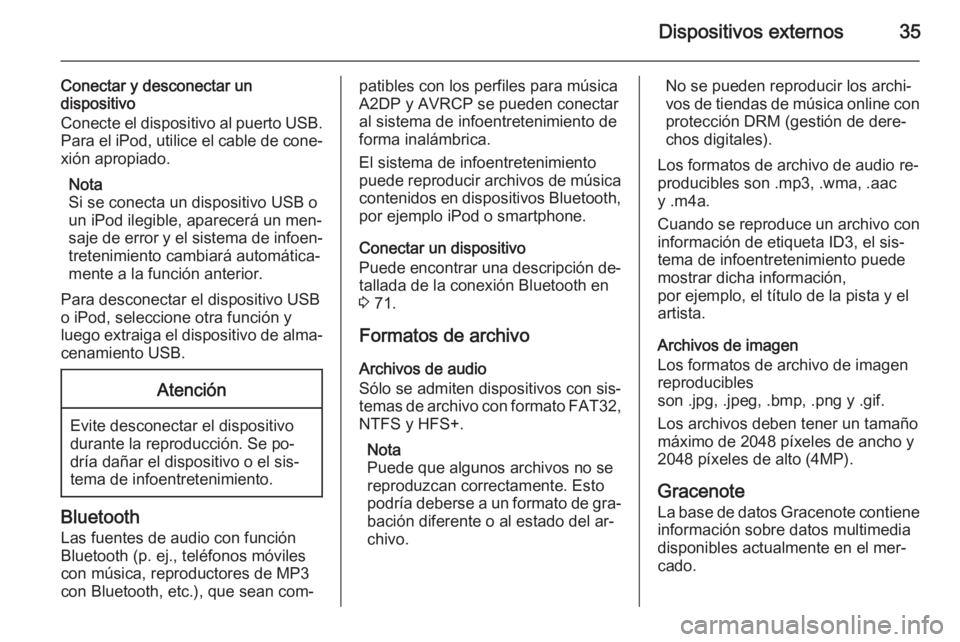
Dispositivos externos35
Conectar y desconectar undispositivo
Conecte el dispositivo al puerto USB. Para el iPod, utilice el cable de cone‐
xión apropiado.
Nota
Si se conecta un dispositivo USB o
un iPod ilegible, aparecerá un men‐
saje de error y el sistema de infoen‐ tretenimiento cambiará automática‐
mente a la función anterior.
Para desconectar el dispositivo USB
o iPod, seleccione otra función y
luego extraiga el dispositivo de alma‐
cenamiento USB.Atención
Evite desconectar el dispositivo
durante la reproducción. Se po‐ dría dañar el dispositivo o el sis‐
tema de infoentretenimiento.
Bluetooth
Las fuentes de audio con función
Bluetooth (p. ej., teléfonos móviles
con música, reproductores de MP3
con Bluetooth, etc.), que sean com‐
patibles con los perfiles para música
A2DP y AVRCP se pueden conectar
al sistema de infoentretenimiento de
forma inalámbrica.
El sistema de infoentretenimiento
puede reproducir archivos de música contenidos en dispositivos Bluetooth,
por ejemplo iPod o smartphone.
Conectar un dispositivo
Puede encontrar una descripción de‐ tallada de la conexión Bluetooth en
3 71.
Formatos de archivo
Archivos de audio
Sólo se admiten dispositivos con sis‐
temas de archivo con formato FAT32,
NTFS y HFS+.
Nota
Puede que algunos archivos no se
reproduzcan correctamente. Esto
podría deberse a un formato de gra‐ bación diferente o al estado del ar‐
chivo.No se pueden reproducir los archi‐
vos de tiendas de música online con
protección DRM (gestión de dere‐
chos digitales).
Los formatos de archivo de audio re‐ producibles son .mp3, .wma, .aac
y .m4a.
Cuando se reproduce un archivo con
información de etiqueta ID3, el sis‐
tema de infoentretenimiento puede
mostrar dicha información,
por ejemplo, el título de la pista y el
artista.
Archivos de imagen
Los formatos de archivo de imagen
reproducibles
son .jpg, .jpeg, .bmp, .png y .gif.
Los archivos deben tener un tamaño
máximo de 2048 píxeles de ancho y
2048 píxeles de alto (4MP).
Gracenote La base de datos Gracenote contiene información sobre datos multimedia
disponibles actualmente en el mer‐
cado.
Page 36 of 133
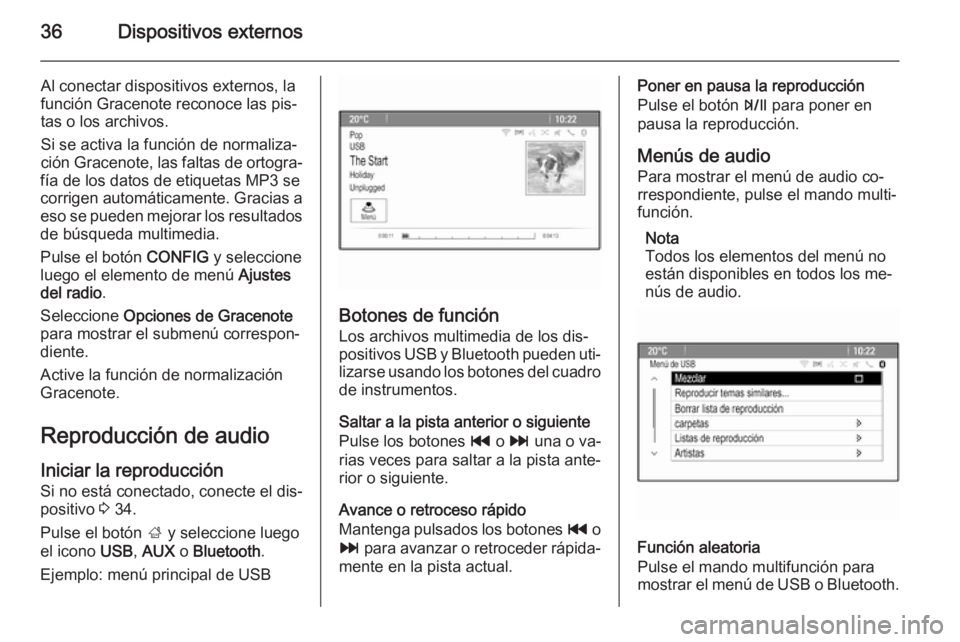
36Dispositivos externos
Al conectar dispositivos externos, la
función Gracenote reconoce las pis‐
tas o los archivos.
Si se activa la función de normaliza‐
ción Gracenote, las faltas de ortogra‐
fía de los datos de etiquetas MP3 se
corrigen automáticamente. Gracias a
eso se pueden mejorar los resultados de búsqueda multimedia.
Pulse el botón CONFIG y seleccione
luego el elemento de menú Ajustes
del radio .
Seleccione Opciones de Gracenote
para mostrar el submenú correspon‐ diente.
Active la función de normalización
Gracenote.
Reproducción de audio
Iniciar la reproducción Si no está conectado, conecte el dis‐
positivo 3 34.
Pulse el botón ; y seleccione luego
el icono USB, AUX o Bluetooth .
Ejemplo: menú principal de USB
Botones de función Los archivos multimedia de los dis‐
positivos USB y Bluetooth pueden uti‐
lizarse usando los botones del cuadro de instrumentos.
Saltar a la pista anterior o siguiente
Pulse los botones t o v una o va‐
rias veces para saltar a la pista ante‐
rior o siguiente.
Avance o retroceso rápido
Mantenga pulsados los botones t o
v para avanzar o retroceder rápida‐
mente en la pista actual.
Poner en pausa la reproducción
Pulse el botón T para poner en
pausa la reproducción.
Menús de audio
Para mostrar el menú de audio co‐
rrespondiente, pulse el mando multi‐ función.
Nota
Todos los elementos del menú no
están disponibles en todos los me‐
nús de audio.
Función aleatoria
Pulse el mando multifunción para
mostrar el menú de USB o Bluetooth.
Page 37 of 133
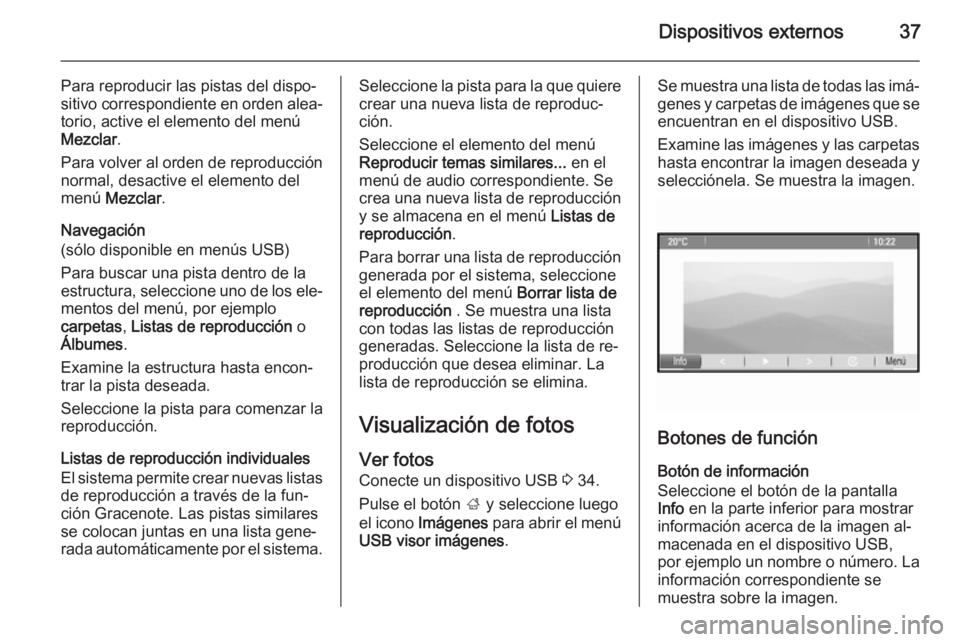
Dispositivos externos37
Para reproducir las pistas del dispo‐
sitivo correspondiente en orden alea‐ torio, active el elemento del menúMezclar .
Para volver al orden de reproducción
normal, desactive el elemento del
menú Mezclar .
Navegación
(sólo disponible en menús USB)
Para buscar una pista dentro de la
estructura, seleccione uno de los ele‐
mentos del menú, por ejemplo
carpetas , Listas de reproducción o
Álbumes .
Examine la estructura hasta encon‐
trar la pista deseada.
Seleccione la pista para comenzar la
reproducción.
Listas de reproducción individuales
El sistema permite crear nuevas listas de reproducción a través de la fun‐
ción Gracenote. Las pistas similares
se colocan juntas en una lista gene‐
rada automáticamente por el sistema.Seleccione la pista para la que quiere crear una nueva lista de reproduc‐
ción.
Seleccione el elemento del menú
Reproducir temas similares... en el
menú de audio correspondiente. Se crea una nueva lista de reproducción y se almacena en el menú Listas de
reproducción .
Para borrar una lista de reproducción
generada por el sistema, seleccione
el elemento del menú Borrar lista de
reproducción . Se muestra una lista
con todas las listas de reproducción
generadas. Seleccione la lista de re‐
producción que desea eliminar. La
lista de reproducción se elimina.
Visualización de fotos Ver fotos
Conecte un dispositivo USB 3 34.
Pulse el botón ; y seleccione luego
el icono Imágenes para abrir el menú
USB visor imágenes .Se muestra una lista de todas las imá‐
genes y carpetas de imágenes que seencuentran en el dispositivo USB.
Examine las imágenes y las carpetas hasta encontrar la imagen deseada y
selecciónela. Se muestra la imagen.
Botones de función
Botón de información
Seleccione el botón de la pantalla
Info en la parte inferior para mostrar
información acerca de la imagen al‐
macenada en el dispositivo USB,
por ejemplo un nombre o número. La
información correspondiente se
muestra sobre la imagen.
Page 40 of 133
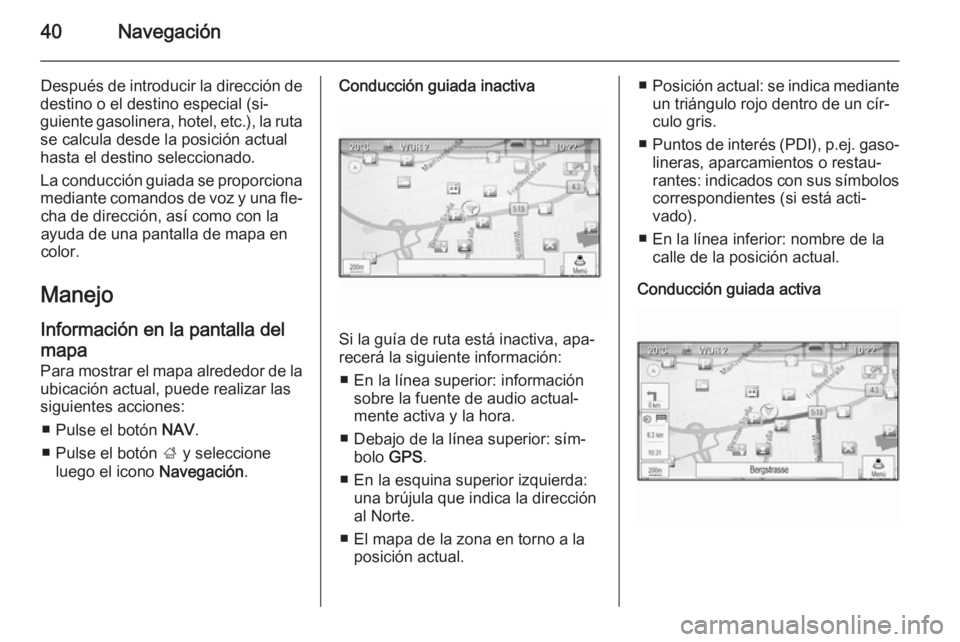
40Navegación
Después de introducir la dirección de
destino o el destino especial (si‐
guiente gasolinera, hotel, etc.), la ruta se calcula desde la posición actual
hasta el destino seleccionado.
La conducción guiada se proporciona
mediante comandos de voz y una fle‐ cha de dirección, así como con la
ayuda de una pantalla de mapa en
color.
Manejo Información en la pantalla del
mapa
Para mostrar el mapa alrededor de la
ubicación actual, puede realizar las
siguientes acciones:
■ Pulse el botón NAV.
■ Pulse el botón ; y seleccione
luego el icono Navegación.Conducción guiada inactiva
Si la guía de ruta está inactiva, apa‐
recerá la siguiente información:
■ En la línea superior: información sobre la fuente de audio actual‐
mente activa y la hora.
■ Debajo de la línea superior: sím‐ bolo GPS.
■ En la esquina superior izquierda: una brújula que indica la dirección
al Norte.
■ El mapa de la zona en torno a la posición actual.
■Posición actual: se indica mediante
un triángulo rojo dentro de un cír‐
culo gris.
■ Puntos de interés (PDI), p.ej. gaso‐
lineras, aparcamientos o restau‐
rantes: indicados con sus símbolos
correspondientes (si está acti‐
vado).
■ En la línea inferior: nombre de la calle de la posición actual.
Conducción guiada activa
Page 41 of 133
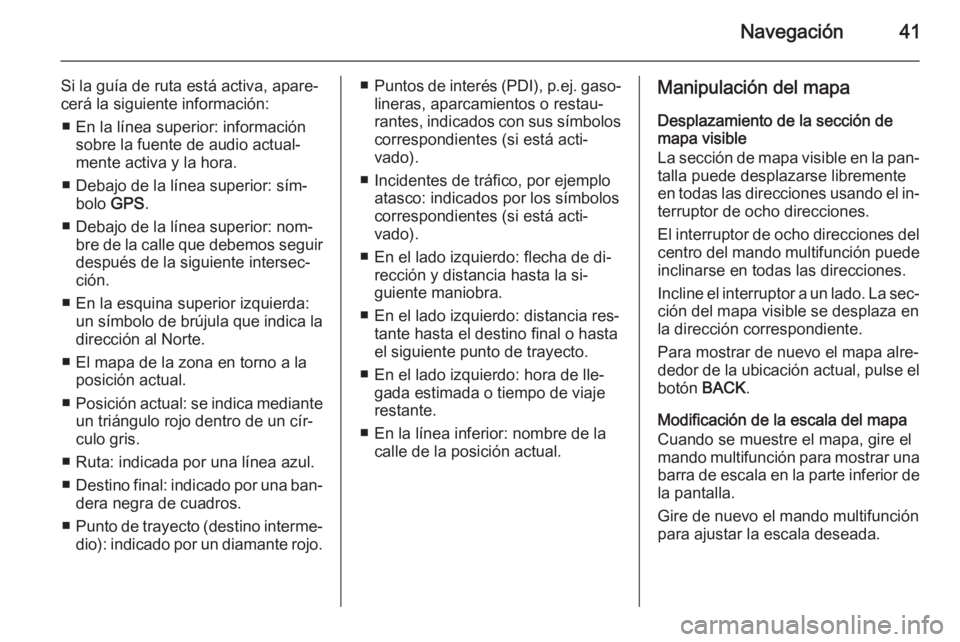
Navegación41
Si la guía de ruta está activa, apare‐
cerá la siguiente información:
■ En la línea superior: información sobre la fuente de audio actual‐
mente activa y la hora.
■ Debajo de la línea superior: sím‐ bolo GPS.
■ Debajo de la línea superior: nom‐ bre de la calle que debemos seguir
después de la siguiente intersec‐
ción.
■ En la esquina superior izquierda: un símbolo de brújula que indica ladirección al Norte.
■ El mapa de la zona en torno a la posición actual.
■ Posición actual: se indica mediante
un triángulo rojo dentro de un cír‐
culo gris.
■ Ruta: indicada por una línea azul.
■ Destino final: indicado por una ban‐
dera negra de cuadros.
■ Punto de trayecto (destino interme‐
dio): indicado por un diamante rojo.■ Puntos de interés (PDI), p.ej. gaso‐
lineras, aparcamientos o restau‐
rantes, indicados con sus símbolos correspondientes (si está acti‐
vado).
■ Incidentes de tráfico, por ejemplo atasco: indicados por los símbolos
correspondientes (si está acti‐
vado).
■ En el lado izquierdo: flecha de di‐ rección y distancia hasta la si‐
guiente maniobra.
■ En el lado izquierdo: distancia res‐ tante hasta el destino final o hasta
el siguiente punto de trayecto.
■ En el lado izquierdo: hora de lle‐ gada estimada o tiempo de viaje
restante.
■ En la línea inferior: nombre de la calle de la posición actual.Manipulación del mapa
Desplazamiento de la sección demapa visible
La sección de mapa visible en la pan‐
talla puede desplazarse libremente
en todas las direcciones usando el in‐ terruptor de ocho direcciones.
El interruptor de ocho direcciones del
centro del mando multifunción puede inclinarse en todas las direcciones.
Incline el interruptor a un lado. La sec‐
ción del mapa visible se desplaza en
la dirección correspondiente.
Para mostrar de nuevo el mapa alre‐
dedor de la ubicación actual, pulse el botón BACK.
Modificación de la escala del mapa
Cuando se muestre el mapa, gire el
mando multifunción para mostrar una
barra de escala en la parte inferior de
la pantalla.
Gire de nuevo el mando multifunción
para ajustar la escala deseada.